En ocasiones puede ser que necesites comprobar el estado de traslado de tu dominio. Por ejemplo, cuando hayas iniciado el traslado de tu dominio desde otra proveedora a dinahosting, y por algún motivo crees que el proceso se retrasa o compruebas que ha fallado.
En estos casos, te recomendamos que revises desde tu Panel de Control de dinahosting en qué parte del proceso se encuentra el traslado, para saber si necesitas realizar alguna acción adicional o solo esperar.
Comprobar el estado de traslado de tu dominio
Para comprobarlo, accede a la sección Traslados en proceso que encontrarás en la parte inferior nada más acceder al panel, y desde allí, pulsa en traslados:

También podrás hacerlo desde la sección dominios de tu panel, desde allí, pulsa en la opción que indica que tienes traslados pendientes, sobre Gestionar:
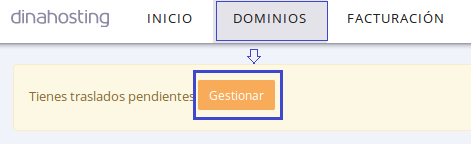
La información que se mostrará puede indicarnos:
- El traslado está en proceso: En este caso no se requiere ninguna acción, solo esperar al paso siguiente o a que finalice.
- Paso 1 de 4: acaba de iniciarse el traslado.
- En curso: Paso 2 de 4: se ha enviado el email al contacto administrativo del dominio, está pendiente de aprobar.
- En curso: paso 3 de 4: se ha aprobado recientemente el email que se envía al contacto administrativo y solo falta esperar unos días a que finalice. Aunque no es exacto, como referencia el traslado finaliza aproximadamente unos 5 días después de haber aprobado el traslado vía email que te hemos enviado o de no cancelar el traslado, dependiendo de la diferente casuística relacionada con la información que se muestra en el Whois.
- El traslado está parado. Puede ser por diferentes motivos, que deberás revisar antes de relanzar de nuevo el proceso:
- Rechazado por el actual proveedor: deberás ponerte en contacto con el actual agente registrador para consultar qué ha podido pasar.
- El traslado no ha sido confirmado por el contacto administrativo: debes revisar la bandeja de correo asociada al contacto administrativo de tu dominio, y aceptar el traslado. Si no lo localizas, revisa la carpeta Spam o Correo no deseado. Si no lo localizas o el enlace ha caducado, puedes relanzar el traslado como se explica a continuación.
- El AuthCode que has introducido no es correcto.
- El dominio está bloqueado para traslado (En el Whois Domain Status: clientTransferProhibited).
El traslado de mi dominio está parado o ha fallado. ¿Cómo puedo reiniciarlo?
Antes de relanzar el proceso de nuevo, debes revisar el motivo por el que ha fallado, para evitar que ocurra de nuevo.
Puedes revisar los requisitos para trasladar tu dominio genérico o .ES.Si necesitas volver a recibir el email para confirmar el traslado, o bien volver a indicar (o facilitar por primera vez) el AuthCode, selecciona el dominio en curso y pulsa en la parte inferior derecha en Reiniciar:
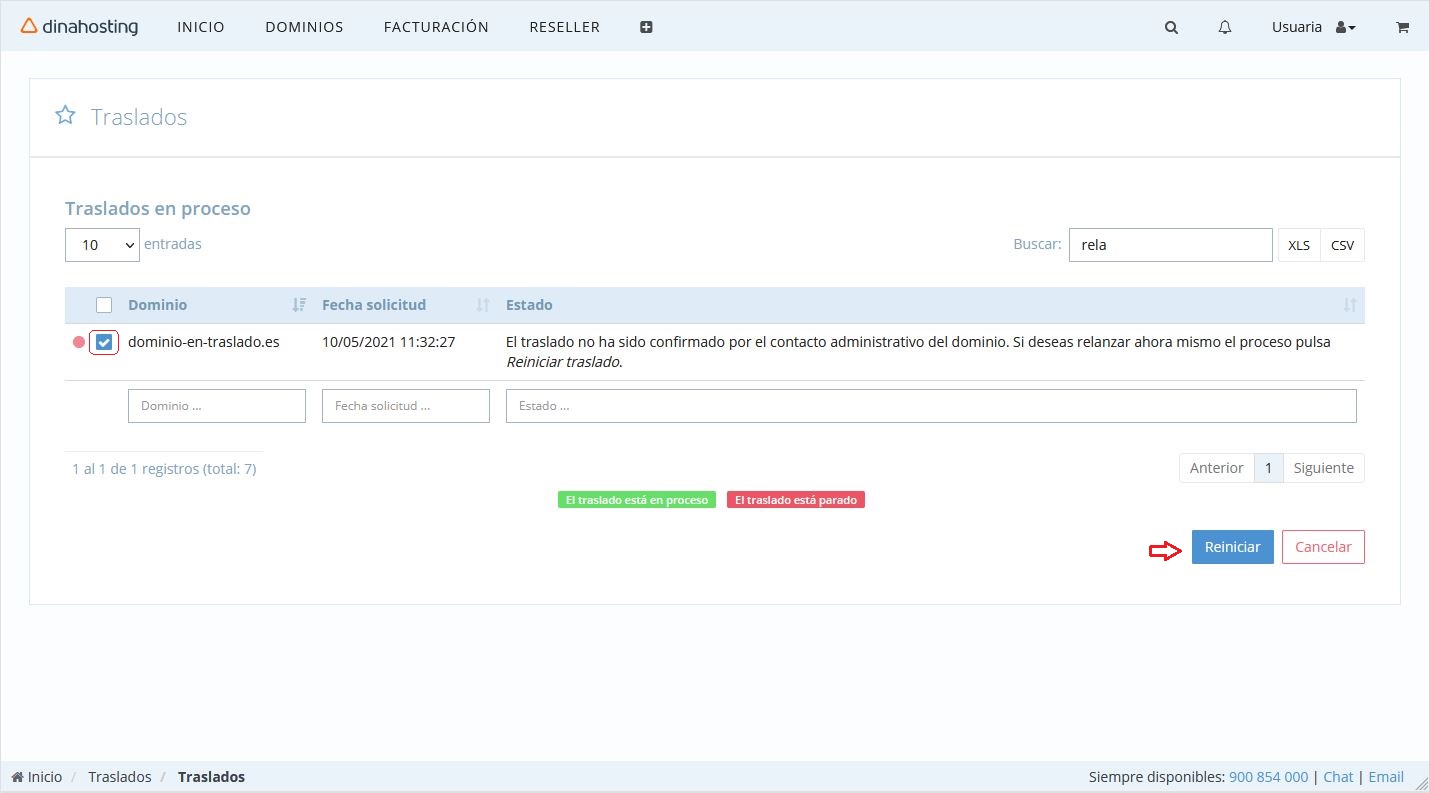
Cancelar traslado
Si no deseas continuar, y deseas cancelar el traslado, simplemente pulsa en el botón Cancelar. De esta forma, se anulará el proceso y procederemos de forma automática a devolverte el importe previamente abonado con la solicitud traslado. Contactaremos a la mayor brevedad para confirmarte la devolución e informarte.
Estados de traslado en tu Panel de Control
Traslado en curso
El traslado ha sido iniciado recientemente. Por el momento todo marcha sin incidentes.
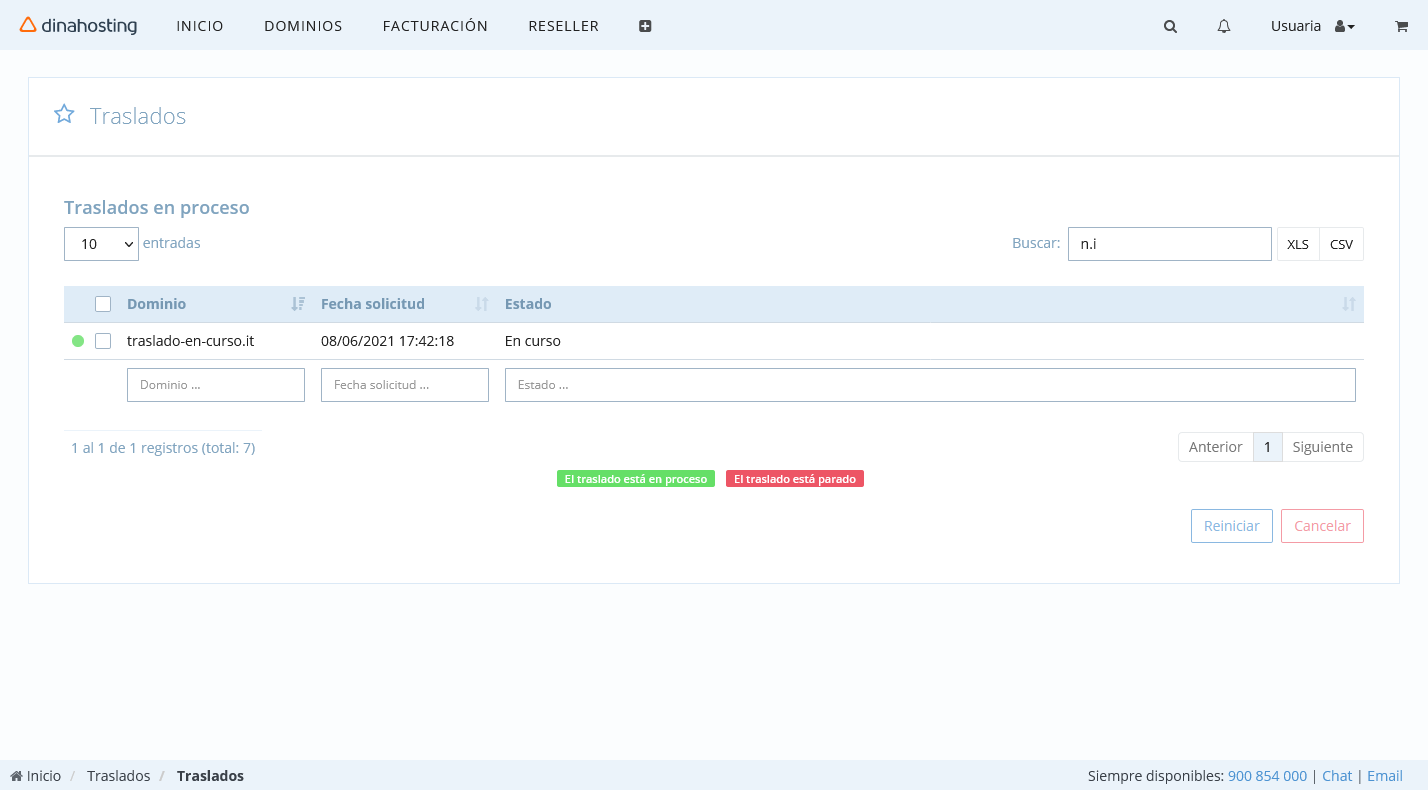
Esperando confirmación
El traslado se ha iniciado y ha sido confirmado por el contacto administrativo. Debemos esperar a que finalice, aproximadamente 5 días, sin que sea necesaria ninguna acción por nuestra parte. Si todo ha ido bien, quedará trasladado; de lo contrario, el panel reflejará el cambio de estado cuando se actualice la información.
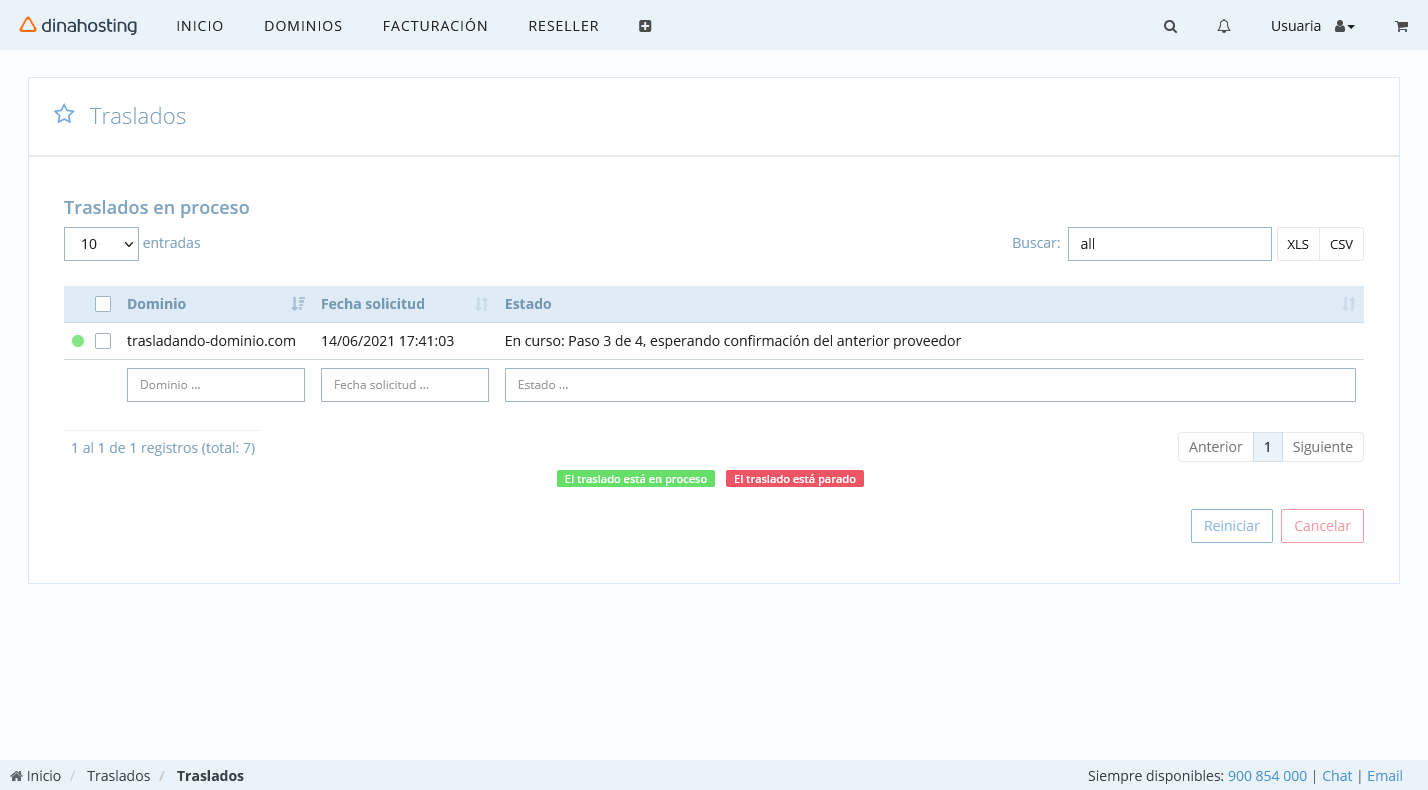
Traslado no confirmado por el contacto administrativo
El proceso ha fallado, a causa de que el contacto administrativo no ha confirmado el traslado. Debes reiniciarlo para comenzar de nuevo y se enviará nuevamente el email.
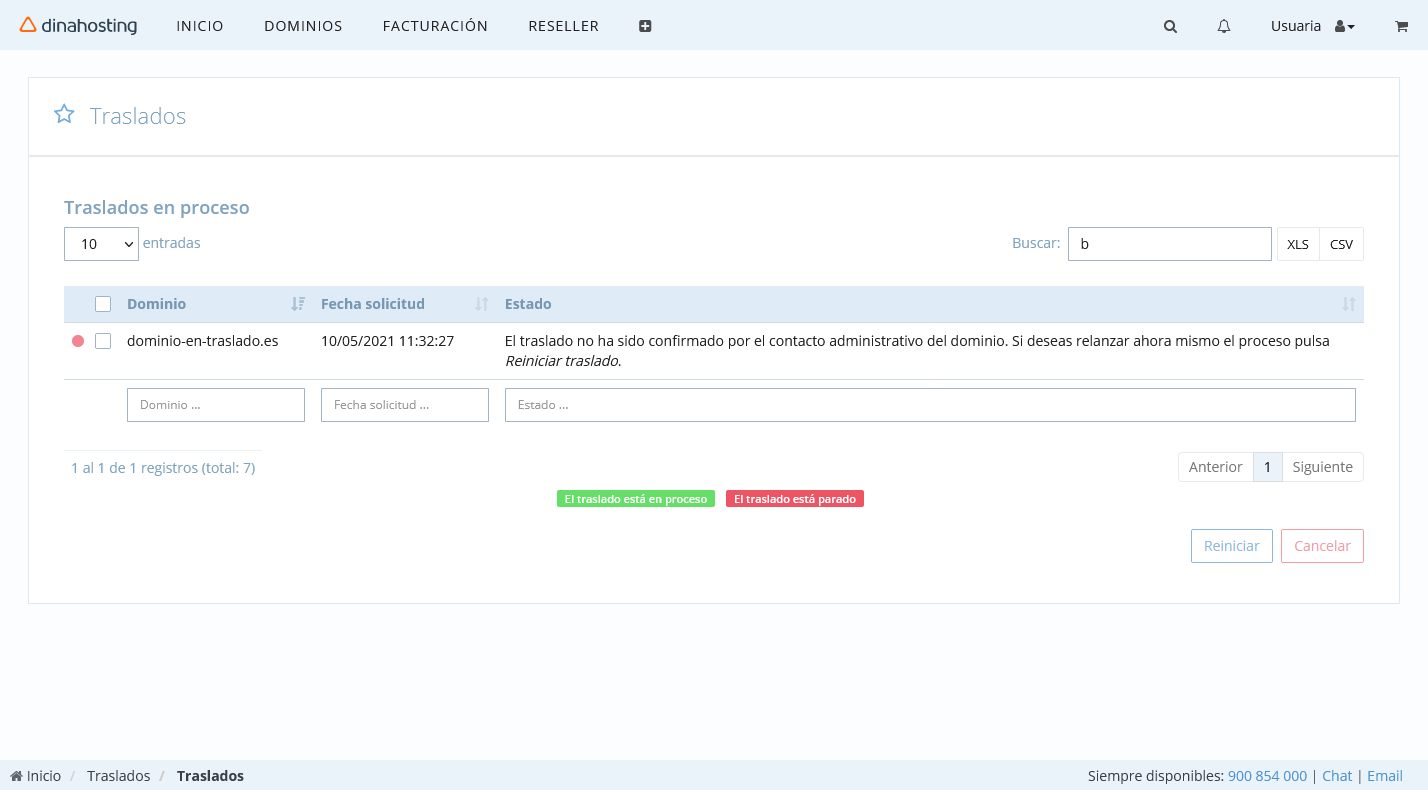
Traslado rechazado por el actual proveedor
En estos casos es el actual proveedor quien rechaza el traslado. Desde dinahosting desconocemos el motivo, deberás consultarlo con el agente registrador del dominio.
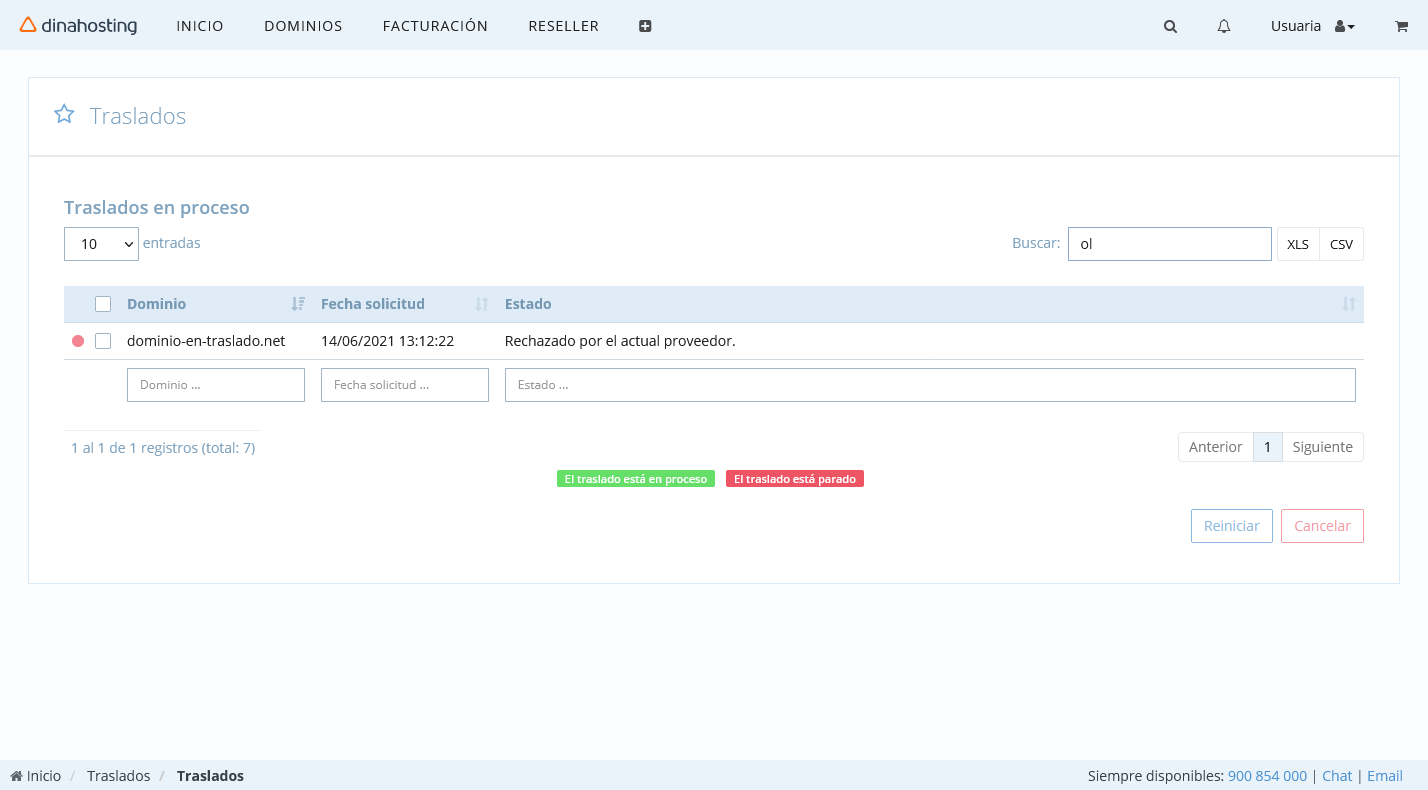
Traslado a la espera de AuthCode
Si todavía no has introducido el AuthCode del dominio en el momento de la compra, el proceso de traslado quedará en espera, para iniciar el proceso, simplemente accede a la sección de traslados del panel, verás que tu dominio aparece con una marca naranja, selecciónalo e introduce el AuthCode en el botón Introducir AuthCode.
¿Buscas nuevos TLD para tu marca? Revisa nuestras ofertas de dominios.

